Jak ověřit integritu souboru ve Windows pomocí FCIV
Některé typy souborů, které stahujete, např ISO obrazy, servisní balíčky a samozřejmě celé softwarové programy nebo operační systémy jsou často velké a vysoce profilované, díky čemuž jsou náchylné k chybám při stahování a možná i ke změnám ze strany škodlivého třetího strany. Jak můžete zajistit integritu souboru?
Pravost souboru můžete ověřit pouze v případě, že vám původní výrobce souboru nebo jiná osoba, které důvěřujete a která soubor použila, poskytl kontrolní součet, se kterým můžete porovnat. Vytvářet si kontrolní součet sami je k ničemu, pokud ho nemáte s čím důvěryhodným porovnat.
Co je kontrolní součet?
Naštěstí mnoho webových stránek nabízí část dat zvanou a kontrolní součet které lze použít k ověření, že soubor, se kterým skončíte v počítači, je přesně stejný jako soubor, který poskytují.
Kontrolní součet, nazývaný také hash nebo hash hodnota, se vytvoří spuštěním a kryptografická hašovací funkce, obvykle MD5 nebo SHA-1, v souboru. Porovnáním kontrolního součtu vytvořeného spuštěním hašovací funkce ve vaší verzi souboru s kontrolním součtem zveřejněným poskytovatelem stahování lze s téměř jistotou prokázat, že oba soubory jsou totožné.
Postupujte podle jednoduchých kroků níže a ověřte integritu souboru pomocí FCIV, bezplatné kalkulačky kontrolního součtu:
Ověření integrity souboru s FCIV by mělo trvat méně než pět minut.
Jak ověřit integritu souboru ve Windows pomocí FCIV
-
Stáhněte a "nainstalujte" ověřovač integrity kontrolního součtu souborů, často jednoduše označovaný jako FCIV. Tento program je volně dostupný od společnosti Microsoft a funguje na všech běžně používaných verzích Windows.
FCIV je a příkazový řádek nástroj, ale nenechte se tím vyděsit. Použití je velmi snadné, zvláště pokud budete postupovat podle níže uvedeného návodu.
Je zřejmé, že pokud jste v minulosti postupovali podle výše uvedeného návodu, můžete tento krok přeskočit. Zbytek těchto kroků předpokládá, že jste si stáhli FCIV a umístili jej do příslušné složky, jak je popsáno ve výše uvedeném odkazu.
Přejděte do složky obsahující soubor, pro který chcete vytvořit hodnotu kontrolního součtu.
-
Jakmile tam budete, podržte tlačítko Posun při kliknutí pravým tlačítkem na libovolné prázdné místo ve složce. Ve výsledné nabídce vyberte Zde otevřete příkazové okno. Příkazový řádek se otevře a výzva bude přednastavena na tuto složku.
Například pokud je soubor v Tim's Stahování složku, zobrazí se výzva v okně Příkazový řádek C:\Users\Tim\Downloads> po provedení tohoto kroku z Stahování složka.
Dalším způsobem, jak otevřít příkazový řádek ze složky, je vymazání všeho z pole umístění v horní části okna a jeho nahrazení cmd.
-
Dále se musíme ujistit, že známe přesný název souboru, pro který má FCIV generovat kontrolní součet. Možná to už víte, ale měli byste si to pro jistotu ještě jednou zkontrolovat.
Nejjednodušší způsob, jak to udělat, je provést příkaz dir a poté si zapište celý název souboru. Do příkazového řádku zadejte následující:
dir.
Tím se vygeneruje seznam souborů v této složce. V tomto příkladu chceme vytvořit kontrolní součet pro soubor s názvem AA_v3.exe, tak to napíšeme přesně.
-
Nyní můžeme spustit jednu z kryptografických hašovacích funkcí podporovaných FCIV pro vytvoření hodnoty kontrolního součtu pro tento soubor.
Řekněme, že web, ze kterého jsme soubor stáhli, se rozhodl publikovat hash SHA-1, se kterým se bude porovnávat. To znamená, že chceme také vytvořit kontrolní součet SHA-1 na naší kopii souboru.
Chcete-li to provést, spusťte FCIV následovně:
fciv AA_v3.exe -sha1.
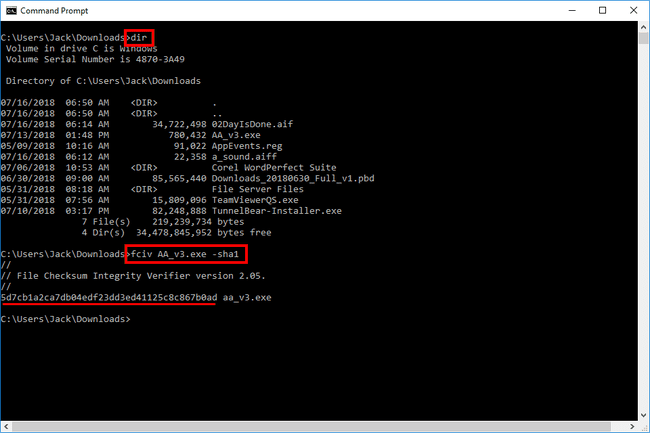
Spuštění příkazu fciv (Windows 10). Ujistěte se, že zadáváte celý název souboru – nezapomeňte na příponu souboru!
Pokud potřebujete vytvořit kontrolní součet MD5, ukončete příkaz pomocí -md5 namísto.
Dostali jste zprávu "'fciv' není rozpoznán jako interní nebo externí příkaz..."? Ujistěte se, že jste soubor umístili do vhodné složky, jak je popsáno ve výukovém programu propojeném v kroku 1 výše.
-
Pokračujeme v našem příkladu výše, zde je výsledek použití FCIV k vytvoření kontrolního součtu SHA-1 v našem souboru:
// // File Checksum Integrity Verifier verze 2.05. // 5d7cb1a2ca7db04edf23dd3ed41125c8c867b0ad aa_v3.exe.
Pořadí čísel/písmen před názvem souboru v okně příkazového řádku je váš kontrolní součet.
Nedělejte si starosti, pokud vygenerování hodnoty kontrolního součtu trvá několik sekund nebo déle, zvláště pokud se pokoušíte vygenerovat kontrolní součet na velmi velkém souboru.
Hodnotu kontrolního součtu vytvořenou FCIV můžete uložit do souboru přidáním > soubor.txt na konec příkazu, který jste provedli v kroku 5. Vidět Jak přesměrovat výstup příkazu do souboru Pokud potřebuješ pomoc.
Shodují se kontrolní součty?
Nyní, když jste vygenerovali hodnotu kontrolního součtu, musíte zjistit, zda se rovná hodnotě kontrolního součtu, který zdroj ke stažení poskytl pro srovnání.
Pokud se shodují, pak skvělé! Nyní si můžete být zcela jisti, že soubor ve vašem počítači je přesnou kopií toho, který je poskytnut. Znamená to, že během procesu stahování nedošlo k žádným chybám a pokud používáte kontrolní součet poskytnutý souborem původního autora nebo velmi důvěryhodného zdroje, můžete si být také jisti, že soubor nebyl změněn kvůli škodlivému účely.
Pokud se kontrolní součty neshodují, stáhněte soubor znovu. Pokud soubor nestahujete z původního zdroje, udělejte to místo toho. V žádném případě byste neměli instalovat ani používat žádný soubor, který dokonale neodpovídá uvedenému kontrolnímu součtu.
